Introduction
Este documento descreve como executar Application Programming Interfaces (APIs) com Postman.
Requisitos do sistema
- Postman instalado
- Acesso ao vManage e às credenciais de nome de usuário e senha
Observação: Se você não tiver o Postman, baixe-o de https://www.postman.com/downloads/
Informações de Apoio
Os verbos HTTP primários ou mais comumente usados (ou métodos, como são chamados corretamente) são POST, GET, PUT, PATCH e DELETE.
Elas correspondem a criar, ler, atualizar e excluir (ou CRUD) operações, respectivamente.
Há uma série de outros verbos, também, mas são utilizados com menos frequência. Desses métodos menos frequentes, OPTIONS e HEAD são usados com mais frequência do que outros.
Configurar o Postman para executar as APIs
Etapa 1. Abra o Postman e crie uma nova solicitação HTTP.
Você pode criar novas solicitações HTTP se clicar em qualquer uma das opções destacadas.
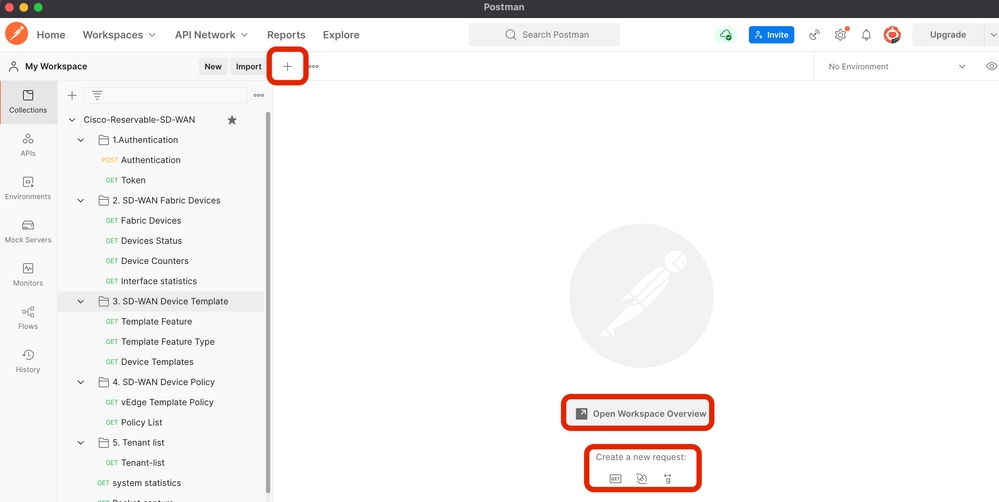 Crie uma nova solicitação HTTP.
Crie uma nova solicitação HTTP.
Etapa 2. Autentique com suas credenciais de nome de usuário e senha no vManage.
Criar outra solicitação HTTP.
- Selecione POST como seu verbo HTTP.
- Adicione https://<vmanage-ip>/j_security_checknext ao POST.
- Clique em Body e adicione como KEY os parâmetros j_username e j_password e seus valores, respectivamente.
- Clique em Enviar.
Observação: neste exemplo, o endereço ip do vManage é 10.88.244.30 e a porta é 5301
Observação: como valores de nome de usuário e senha, usamos admin.
Preencha os parâmetros em Postman.
 Autenticação vManage.
Autenticação vManage.
Cuidado: a resposta desta chamada à API deve estar vazia
Etapa 3. Solicitar um token
- Selecione GET como seu verbo HTTP.
- Adicione os detalhes da chamada à API ao lado de GET https://<vmanage-ip>/dataservice/client/token
- Clique em Enviar
Observação: desde a versão 19.2.1 do vManage, tornou-se obrigatório que um usuário conectado com êxito precise enviar um token X-XSRG-TOKEN ou CSRF para cada operação POST/PUT/DELETE por chamada de API.
Uma vez executada a chamada à API, você obtém uma string de resposta no corpo. Salve essa string. A imagem mostrada exemplifica a saída In Postman.
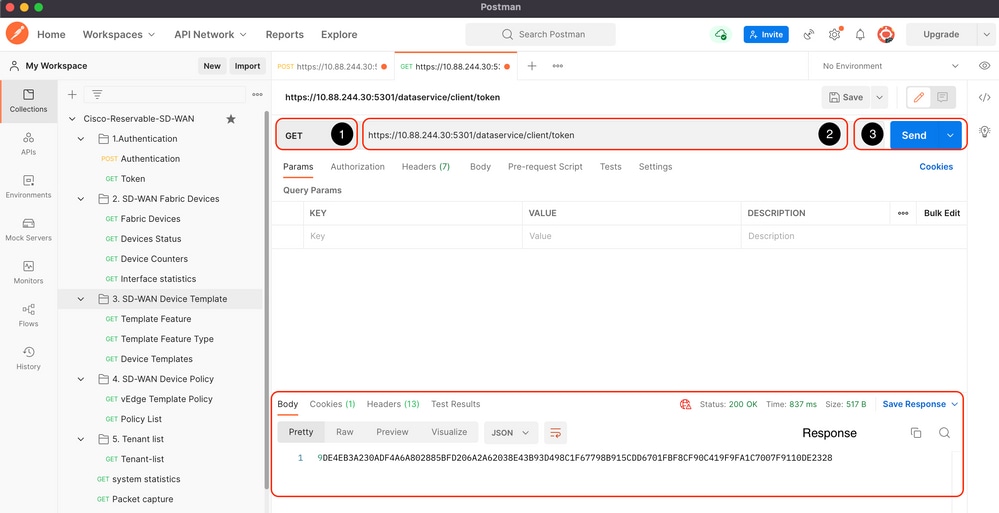 Solicite um token para o vManage
Solicite um token para o vManage
Aviso: se você não obteve um token como mostrado na imagem, repita a etapa.
Etapa 4. Continue para executar outra API para vManage.
Este exemplo envolve uma solicitação POST
- Selecione a chamada à API a ser executada, no nosso caso é
https:///dataservice/statistics/dpi/aggregation
Dica: se você deseja explorar outras chamadas de API, vá para a URL do vManage https://vmanage-ip:port/apidocs
2. Colete o corpo da chamada da API.
Observação: esta chamada à API contém um corpo no formato JSON
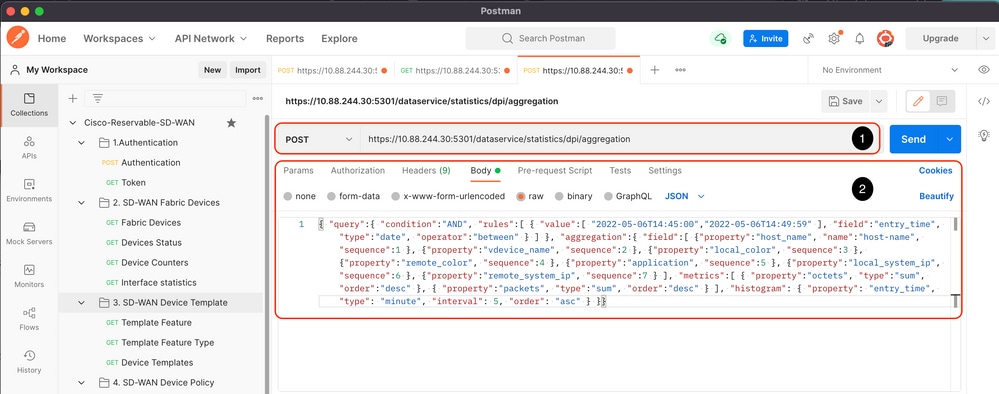
3. Clique em Cabeçalho e adicione como Chave a string X-XSRF-TOKEN como valor.
4. Clique em Enviar.
A imagem mostrada mostra como sua chamada API deve aparecer.
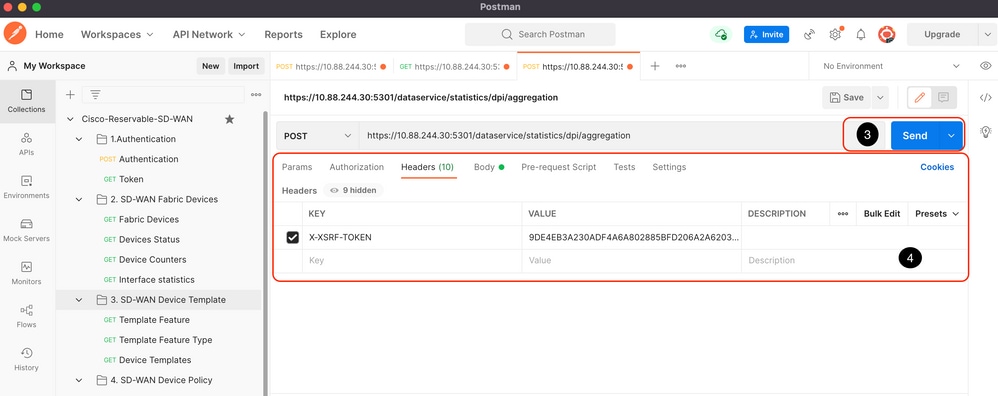 Chamada à API de agregação de DPI.
Chamada à API de agregação de DPI.
Etapa 5. Fechar a sessão
Depois de recuperar todas as informações necessárias do vManage e/ou dos dispositivos, libere recursos do vManage e elimine a possibilidade de usuários mal-intencionados usarem sua sessão.
Executar chamadas à API em um ambiente automatizado
Salvar cookies e variáveis a serem usados em chamadas de API subsequentes
Como salvar o token em uma variável?
Salve o token em uma variável para reutilização subsequente.
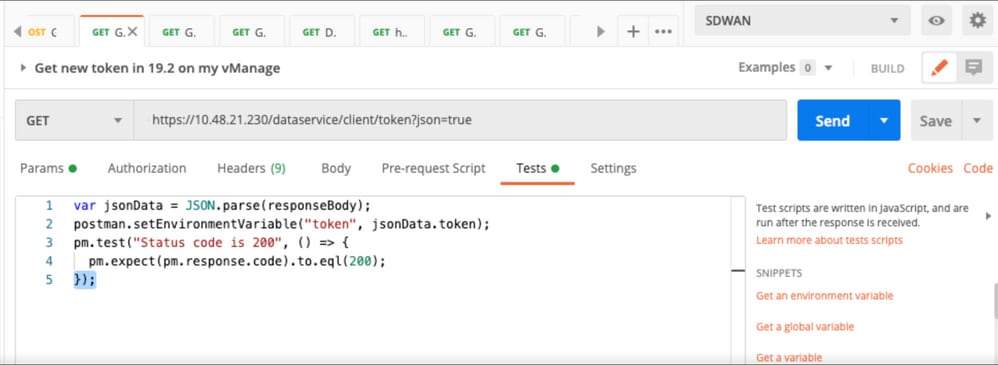 Salvar o token em uma variável
Salvar o token em uma variável
Quando solicitarmos o token no formato JSON, armazene-o. Use a guia Testes e cole as linhas mostradas.
var jsonData = JSON.parse(responseBody);
postman.setEnvironmentVariable("token", jsonData.token);
Depois, qualquer chamada de API pode usar uma variável de token.
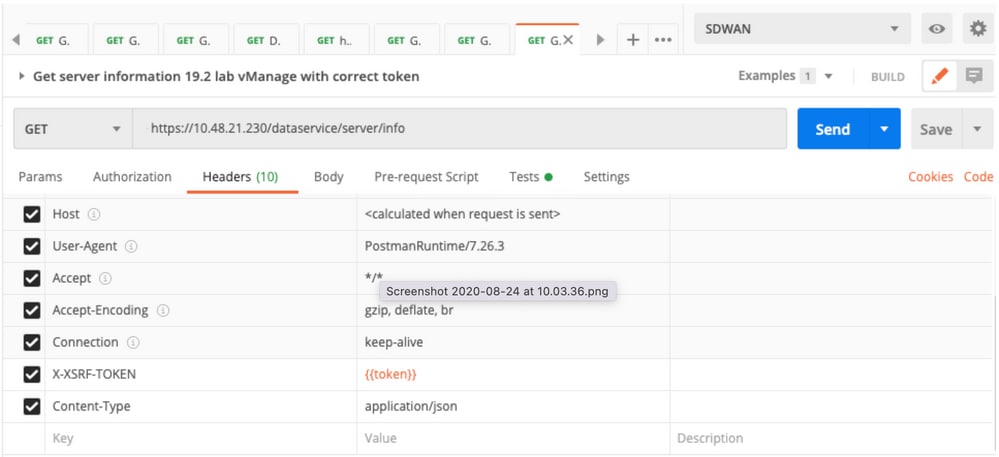 Usar a variável de token
Usar a variável de token
Como limpar o cookie SESSIONID para novas sessões?
Sempre que você executar a chamada à API para sair do, use JSESSIONID.
Não podemos usar nenhuma autenticação básica como fizemos em versões anteriores. Em vez disso, fornecemos apenas credenciais e salvamos a ID em nosso cookie. Antes disso, podemos usar um pré-teste para limpar todos os cookies ou cookies específicos.
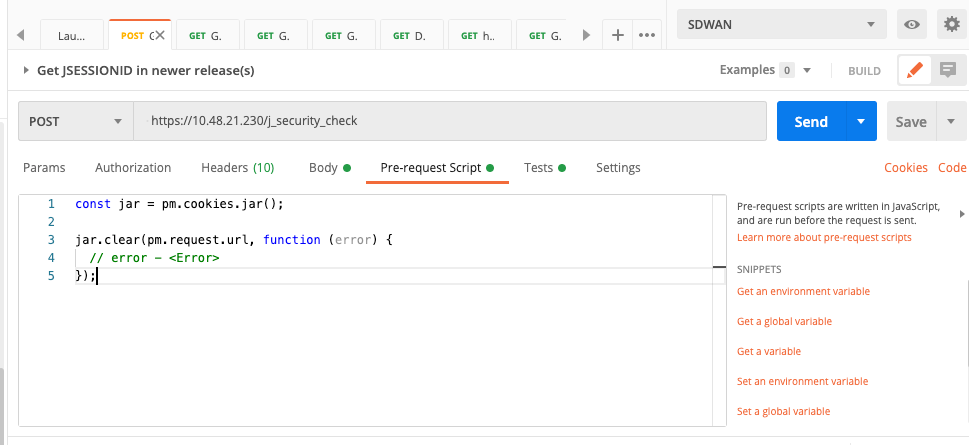 Limpar cookies
Limpar cookies
Isso é feito por meio do código inserido no Script de pré-solicitação.
Como utilizar o Collection Runner
Agora que temos um ambiente no qual podemos executar sessões e salvar dados específicos para cada sessão, você pode executar uma sequência de chamadas usando o Collection Runner.
Selecione a ordem dos eventos que deseja repetir, selecione a contagem de repetições para que Postman possa executar as chamadas de API, o número selecionado de vezes com resultados por execução.
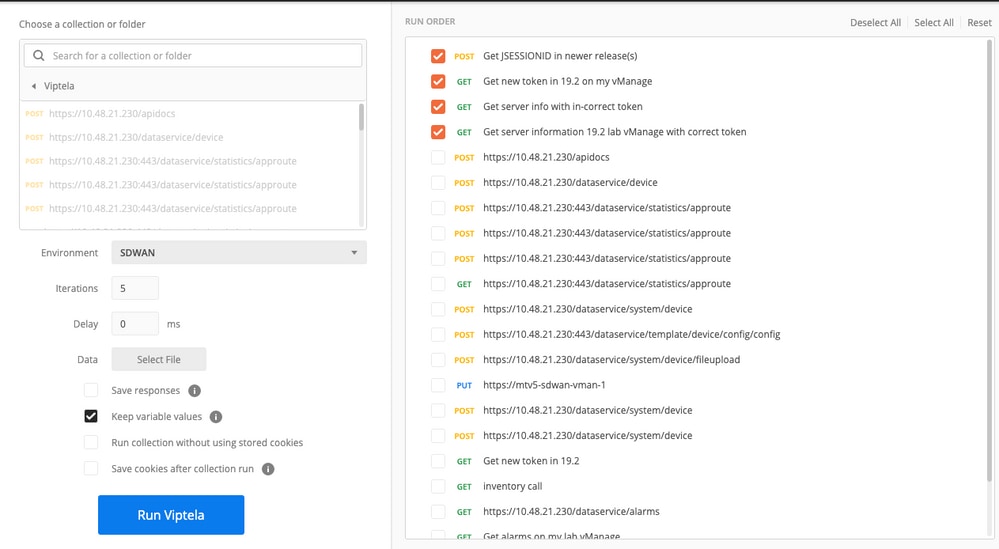 Executor de Coleção
Executor de Coleção
Na "biblioteca" de chamadas, coloque-as em uma determinada ordem para obter um fluxo/ordem específico a ser executado.
Coloque um resultado para verificar se você recebe um valor de 200 OK ou outro como resposta e trate-o como aprovado ou reprovado.
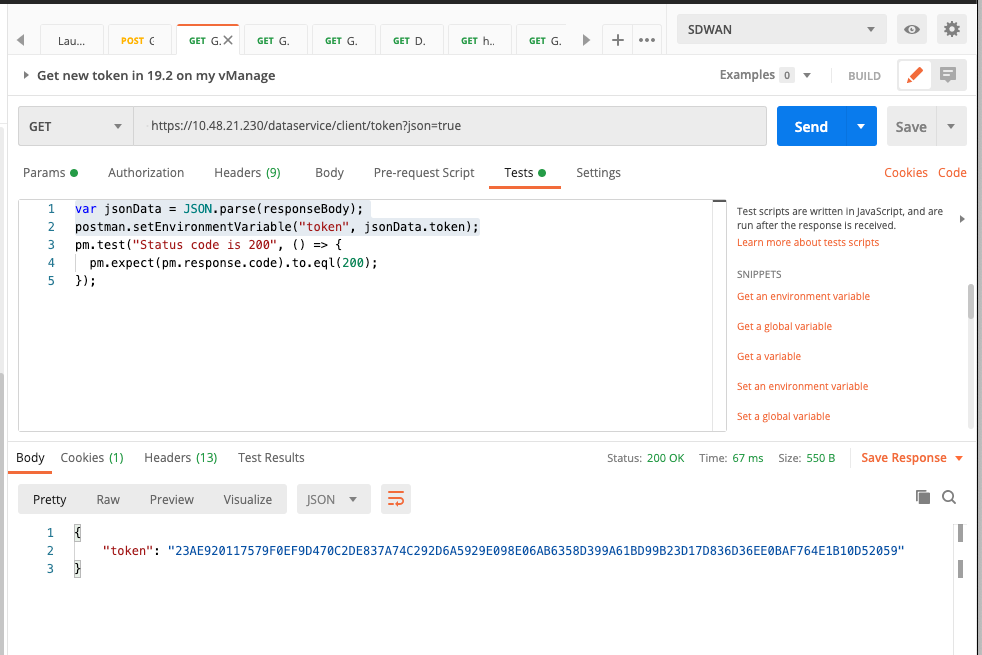 Verificar código de resposta
Verificar código de resposta
pm.test("Status code is 200", () => {
pm.expect(pm.response.code).to.eql(200);
});
Então podemos ver aprovado ou reprovado em nossas execuções.
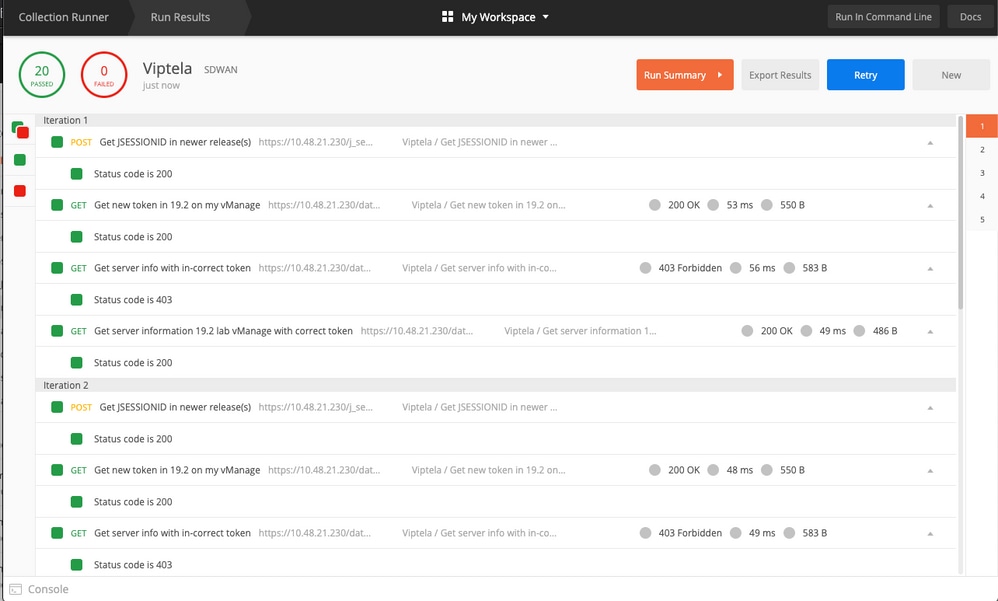 Execução automatizada
Execução automatizada
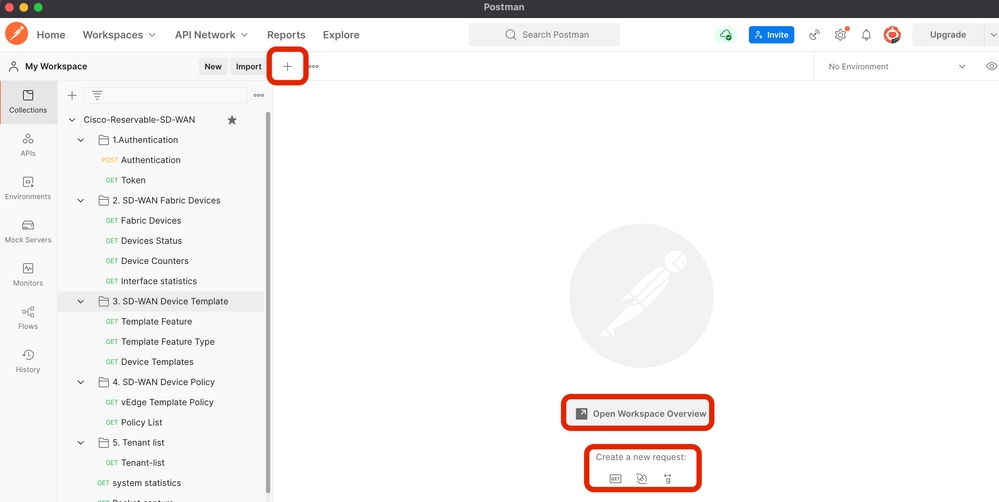

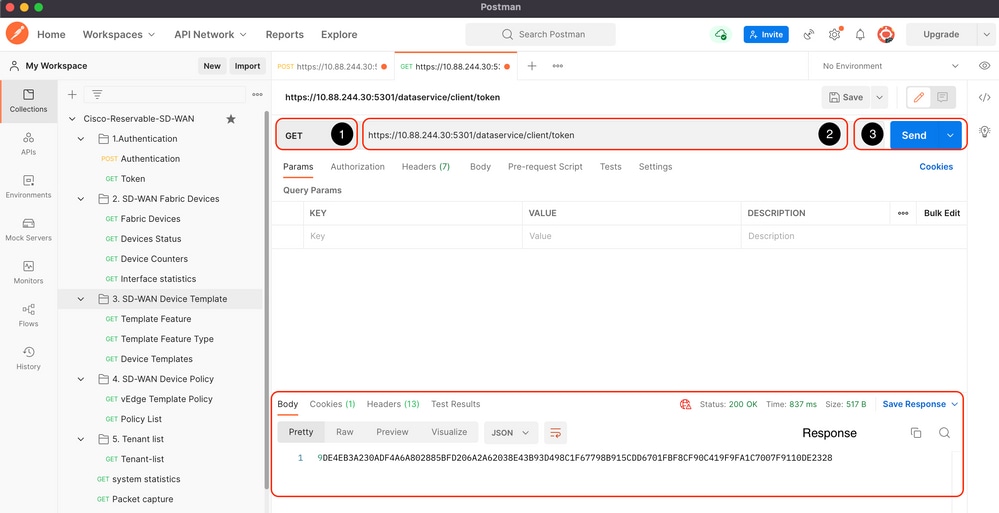
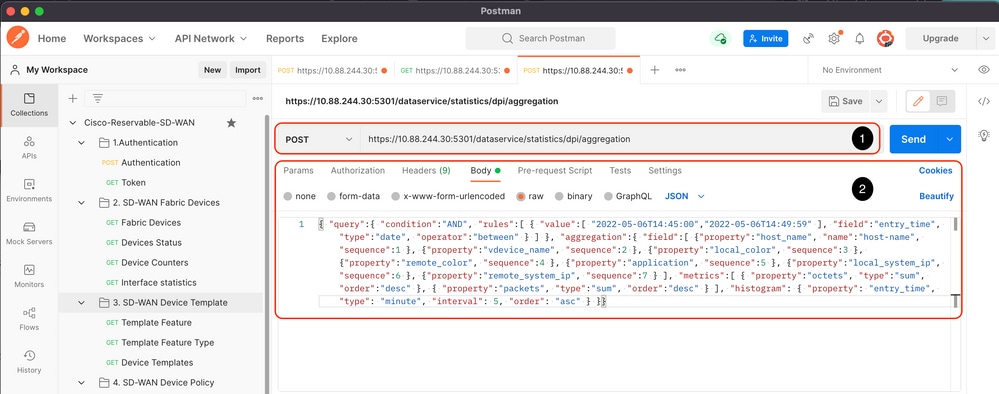
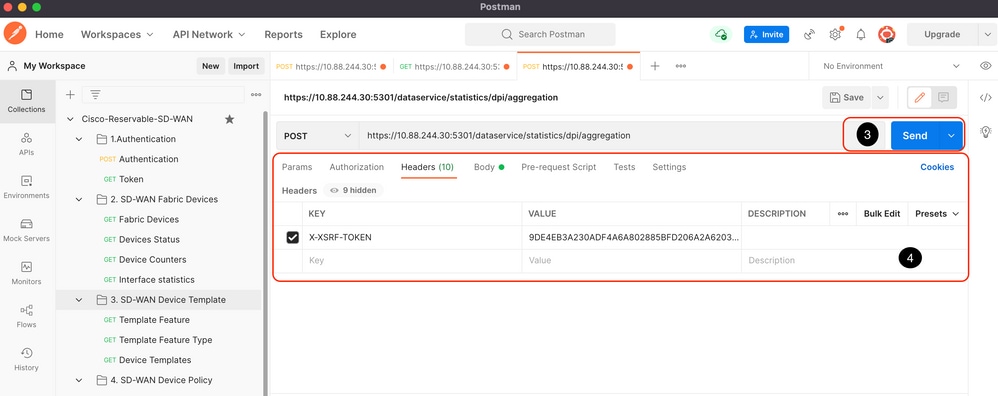
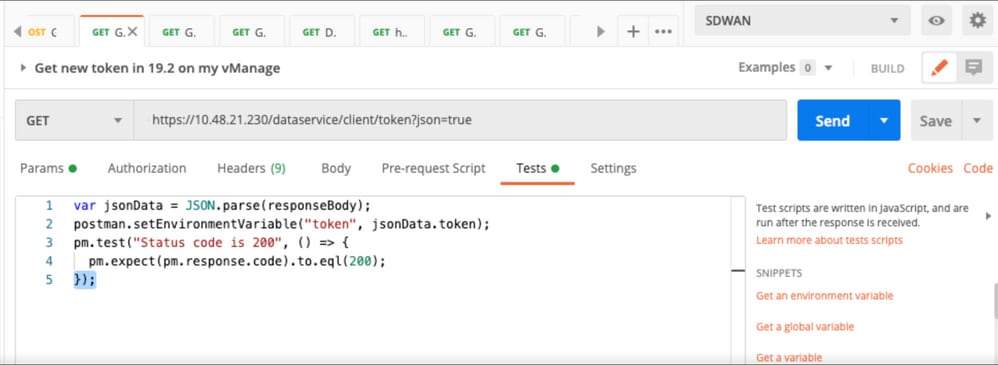
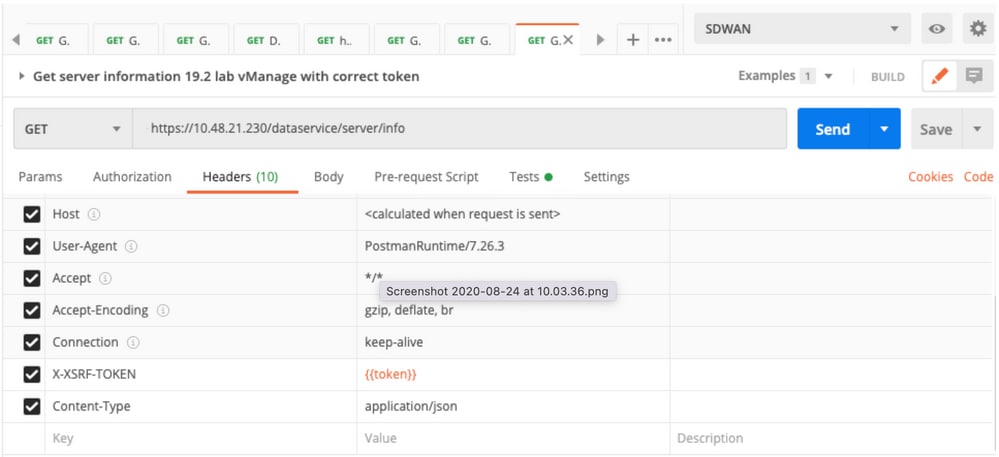
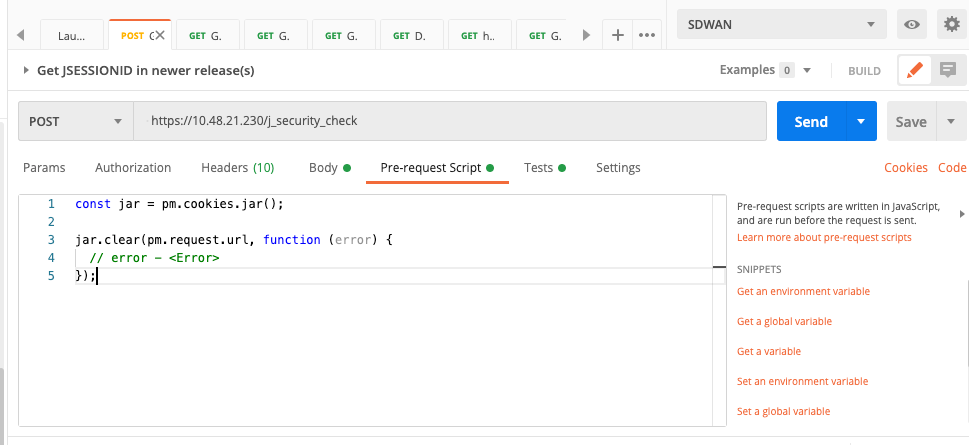
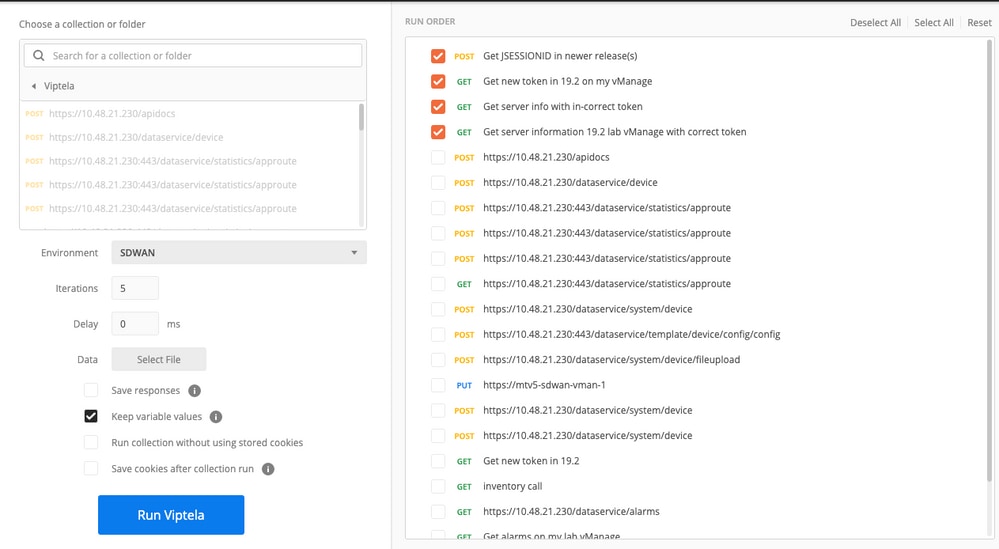
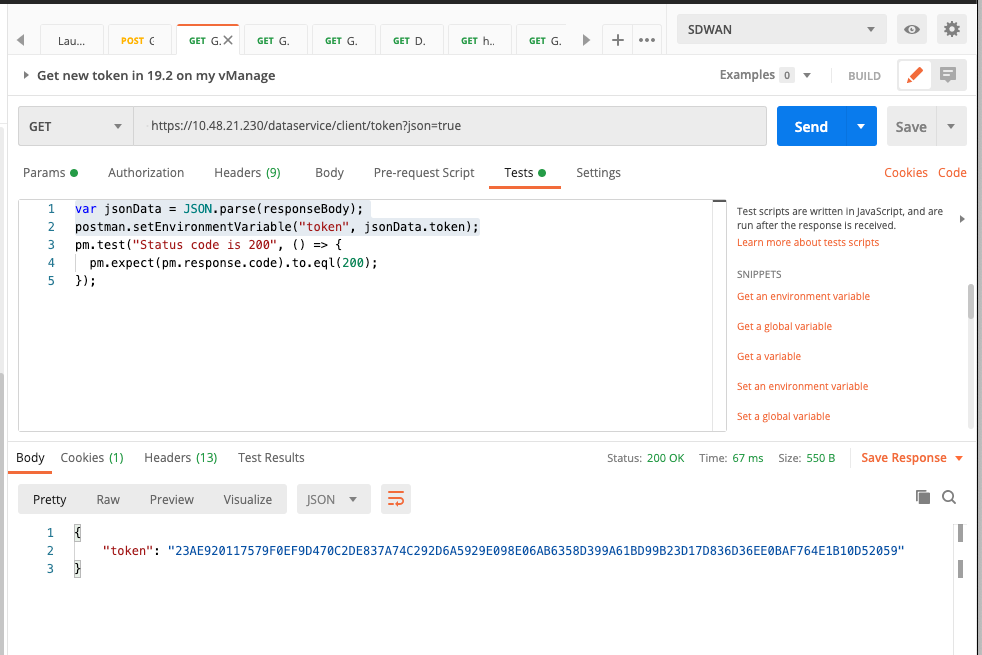
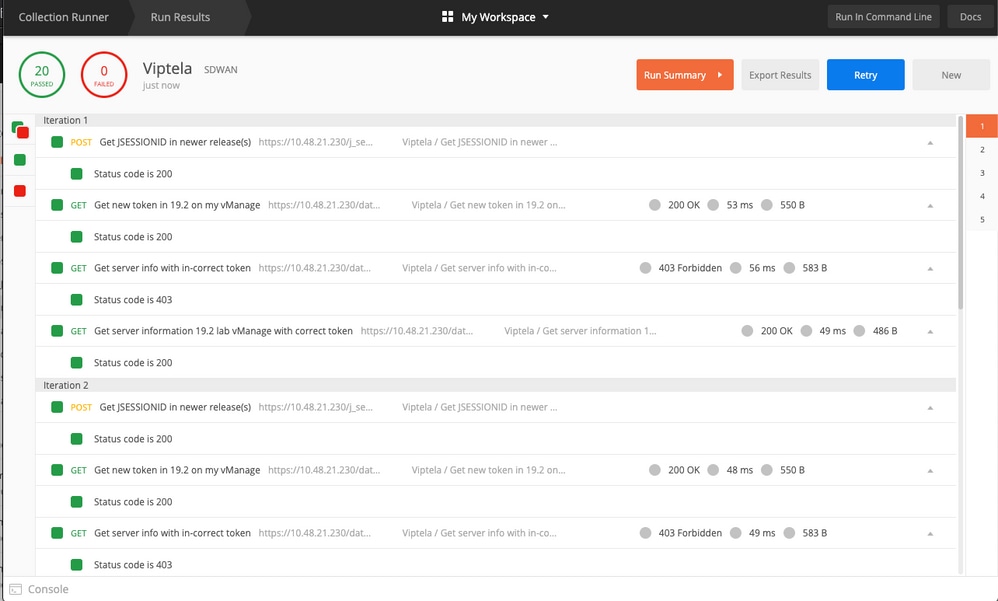
 Feedback
Feedback